Немногие знают, что помимо кнопки выключения компьютера в меню Пуск можно разместить кнопки быстрого доступа к параметрам системы, проводнику, Сети, папкам документов, загрузок, музыки, изображений и видео так, как показано на скриншоте ниже.
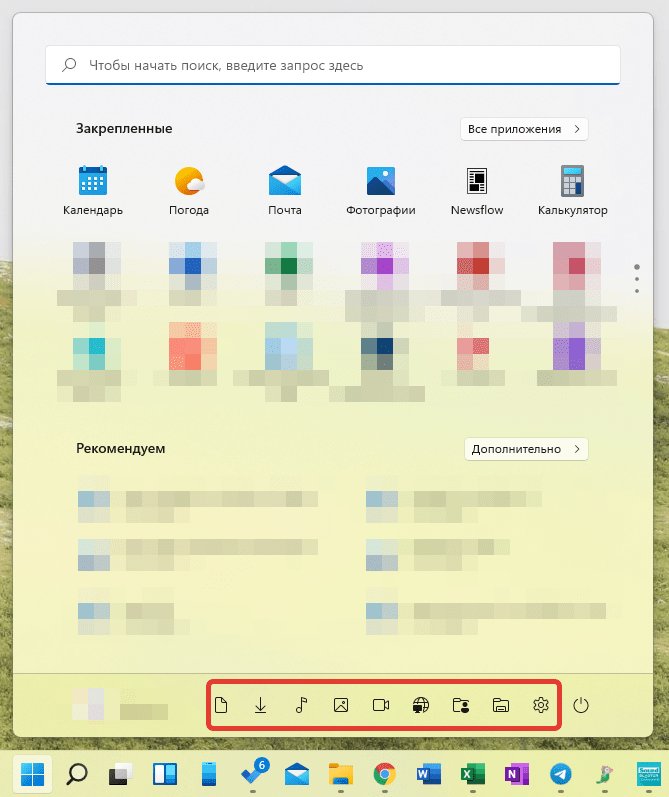
Если вы хотите иметь доступ к указанным выше элементам, следуйте нашей инструкции.
- Перейдите в Параметры Windows 11 (зажмите на клавиатуре клавиши Windows + I).
Как открыть Параметры в Windows 11? Несколько удобных способов.
- В открывшемся окне Параметров нажмите на раздел «Персонализация».
- Найдите подраздел настроек персонализации меню «Пуск» и перейдите в него.
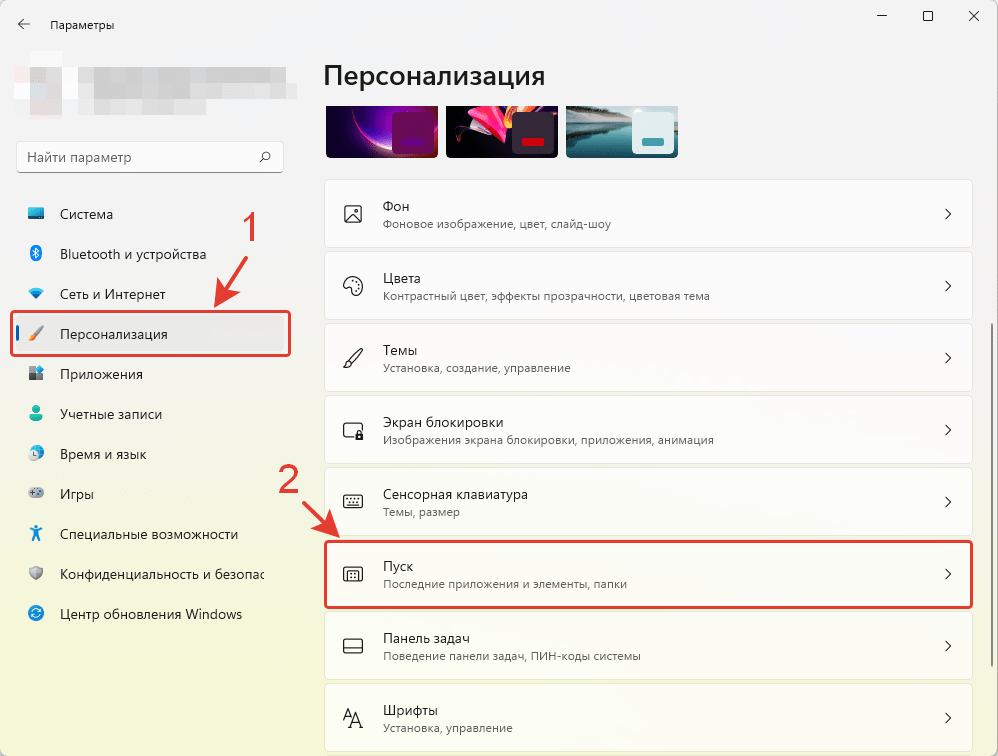
- В настройках подраздела Пуск найдите элемент «Папки» и нажмите на него.
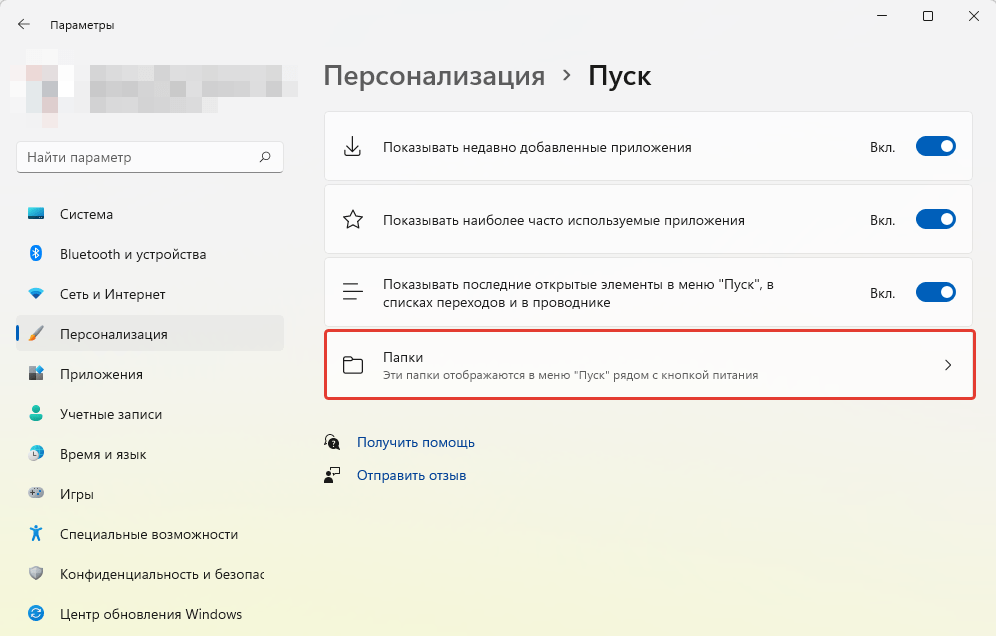
- Вам откроется список всех доступных элементов, которые можно разместить рядом с кнопкой питания в меню Пуск: Параметры, Проводник, Документы, Загрузки, Музыка, Изображения, Видео, Сеть, Персональная папка, располагающаяся по адресу C:\Users\Ваше имя пользователя.
- Передвиньте ползунки из положения «Откл.» в положение «Вкл.» напротив тех папок и элементов, которые вы хотите разместить рядом с кнопкой выключения/перезагрузки компьютера.
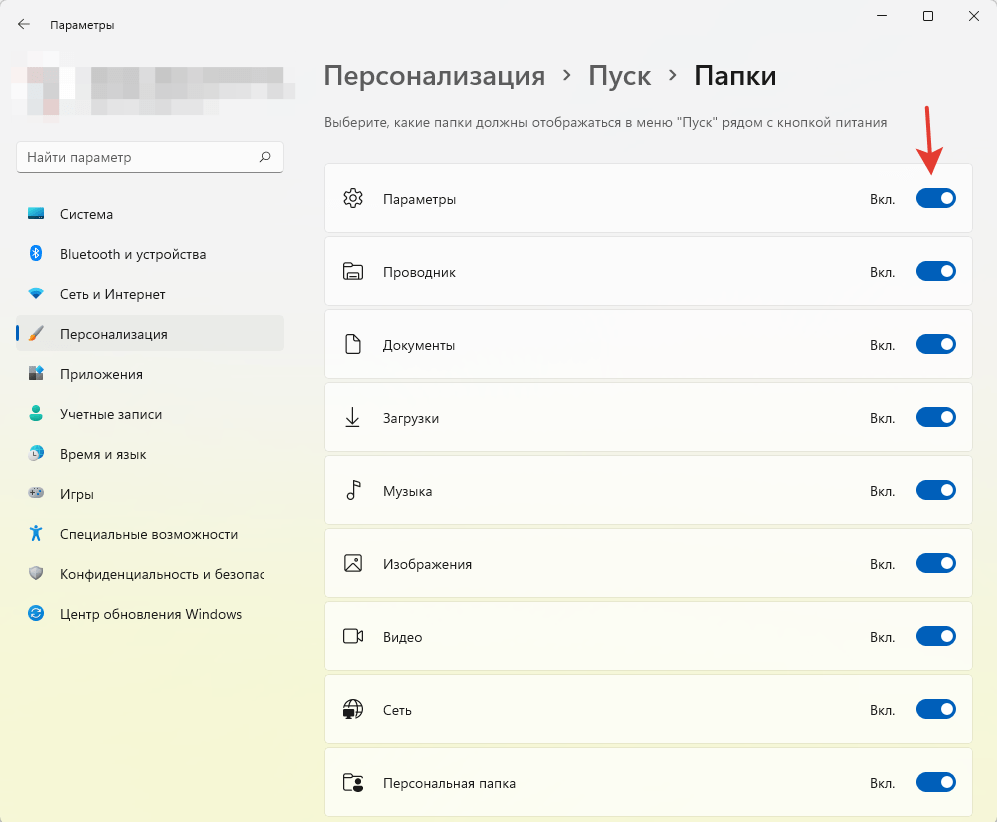
Поздравляем! Вы получили быстрый доступ к наиболее используемым элементам и папкам в меню Пуск.
Хватает ли вам списка элементов доступных для размещения рядом с кнопкой питания?
Расскажите в комментариях 😉
Подписаться
0 коммент.
Новые
Старые
Популярные
Межтекстовые Отзывы
Посмотреть все комментарии